Jak skonfigurować i odtwarzać treści Spotify podczas biegów Strava?
Jeśli wcześniej odtwarzałeś zawartość Spotify na swoich biegach Strava, pamiętasz, że proces ten nie był tak płynny, jak powinien. Musiałeś zacząć nagrywać swój bieg, udać się do Spotify, aby rozpocząć odtwarzanie jednej ze swoich list odtwarzania i wrócić do Strava. I za każdym razem, gdy chcesz pominąć utwór lub zmienić listę odtwarzania, będziesz musiał przełączać się między tymi dwiema aplikacjami.
Rzeczywiście, potrzeba porzucenia popularnej usługi streamingowej, aby cieszyć się ulubionymi listami odtwarzania na Strava, stała się przestarzała. Użytkownik może oddawać się swoim muzycznym preferencjom bez ponoszenia dodatkowych kosztów poza standardową subskrypcją.
Jak połączyć Spotify z kontem Strava
Na początek konieczne jest pobranie i zainstalowanie obu aplikacji na urządzeniu mobilnym, a następnie ich skonfigurowanie. Po założeniu konta, połączenie obu aplikacji jest prostym procesem, który wymaga jedynie krótkiego czasu.
Po pierwsze, uruchom aplikację Strava i przejdź do jej ekranu głównego. Następnie znajdź przycisk “Nagraj” znajdujący się w prawym dolnym rogu wyświetlacza. Po naciśnięciu tego przycisku pojawi się nowy interfejs wyświetlający różne opcje rejestrowania danych treningowych. Z tego menu znajdź zakładkę “Muzyka” znajdującą się w górnej części ekranu. Po jej wybraniu pojawi się monit z prośbą o zezwolenie na dostęp do konta Spotify. Aby udzielić tego dostępu, wystarczy dotknąć przycisku “Autoryzuj” lub podobnego przycisku wyświetlanego na ekranie. Po pomyślnym uwierzytelnieniu zostaniesz przekierowany z powrotem do głównego interfejsu Strava, gdzie po dotknięciu nowo dostępnej opcji “Spotify” znajdującej się w sekcji muzycznej
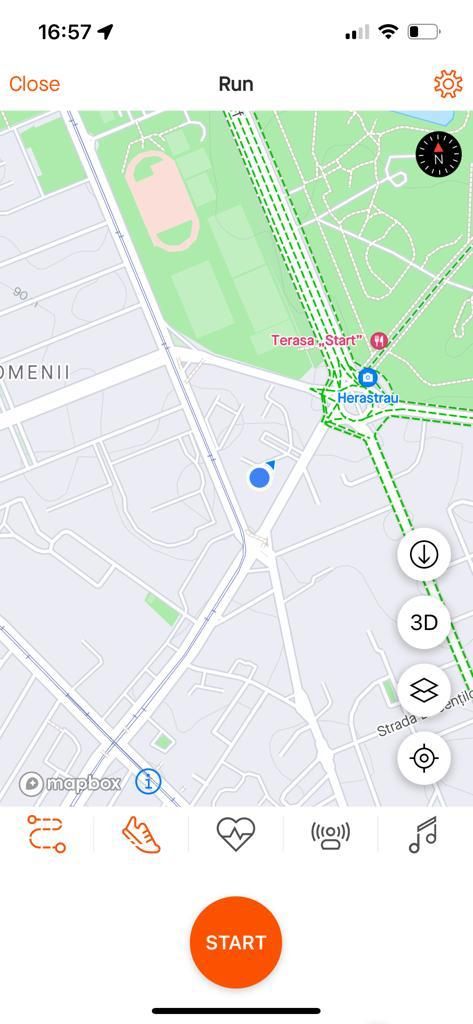
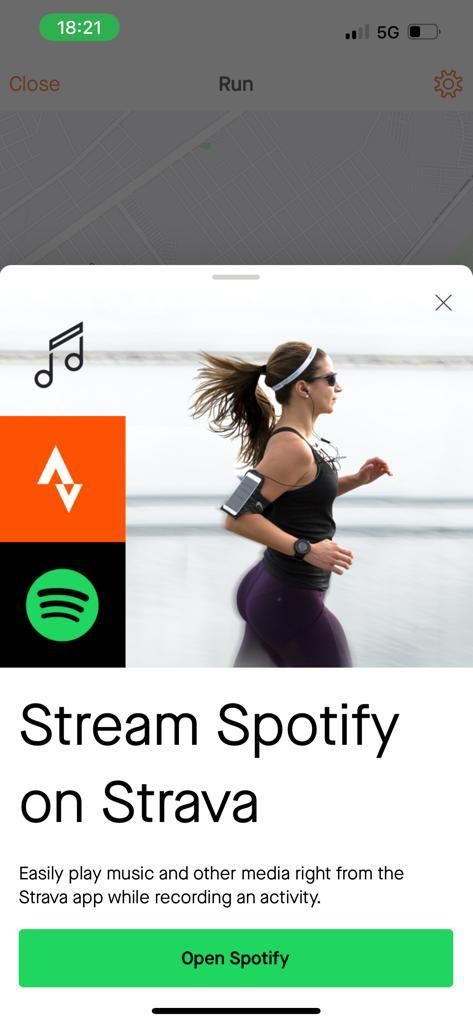 Close
Close
Po nawiązaniu połączenia z usługą logo aplikacji zmieni się w obraz reprezentujący tożsamość marki Spotify, jednocześnie wyświetlając interfejs odtwarzacza multimedialnego jako półprzezroczystą nakładkę znajdującą się u podstawy ekranu.
Jak korzystać ze Spotify podczas biegów Strava
Strava płynnie integruje funkcjonalność Spotify, umożliwiając użytkownikom zarządzanie treściami audio bez opuszczania aplikacji podczas treningów. Aby zainicjować odtwarzanie żądanych multimediów, wystarczy dotknąć ikony Spotify podczas rozpoczynania ćwiczeń.
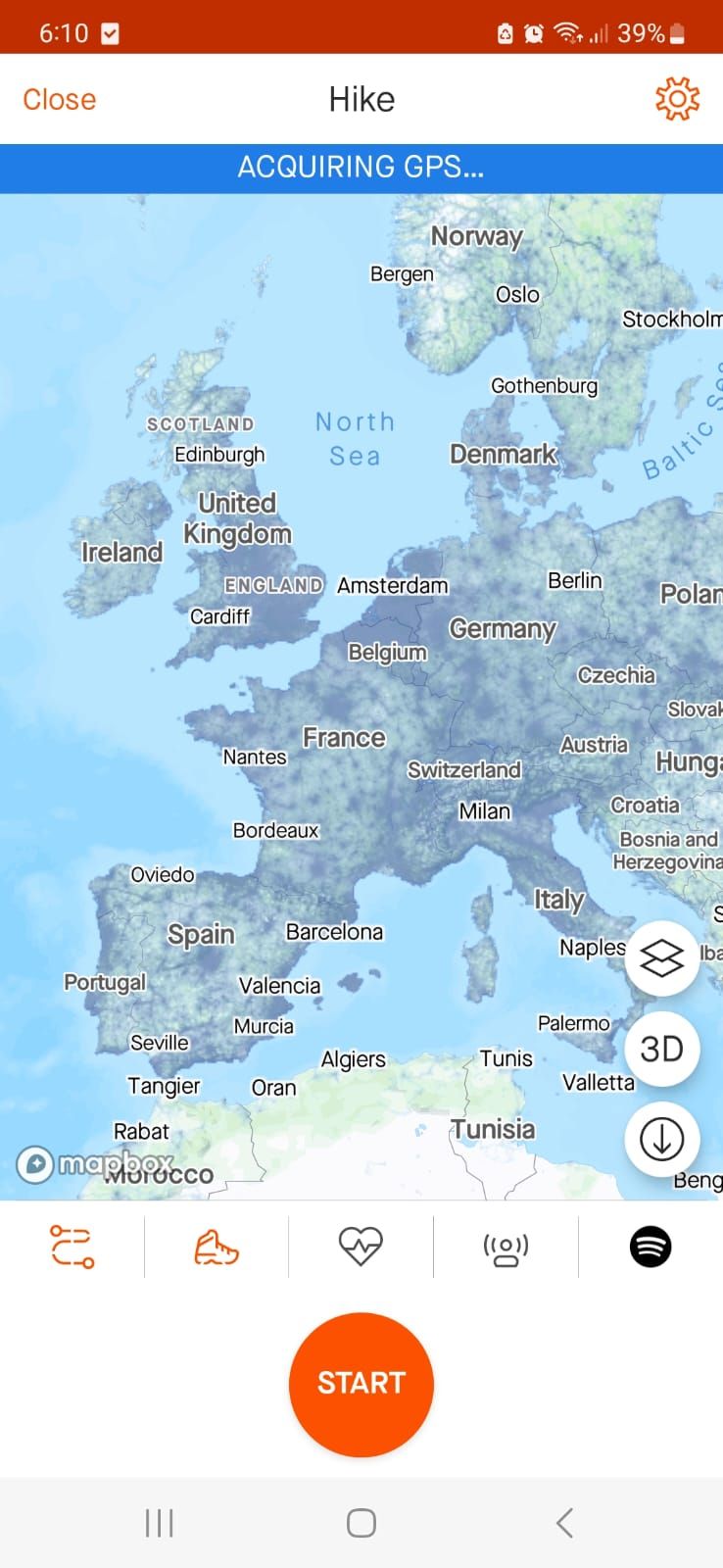
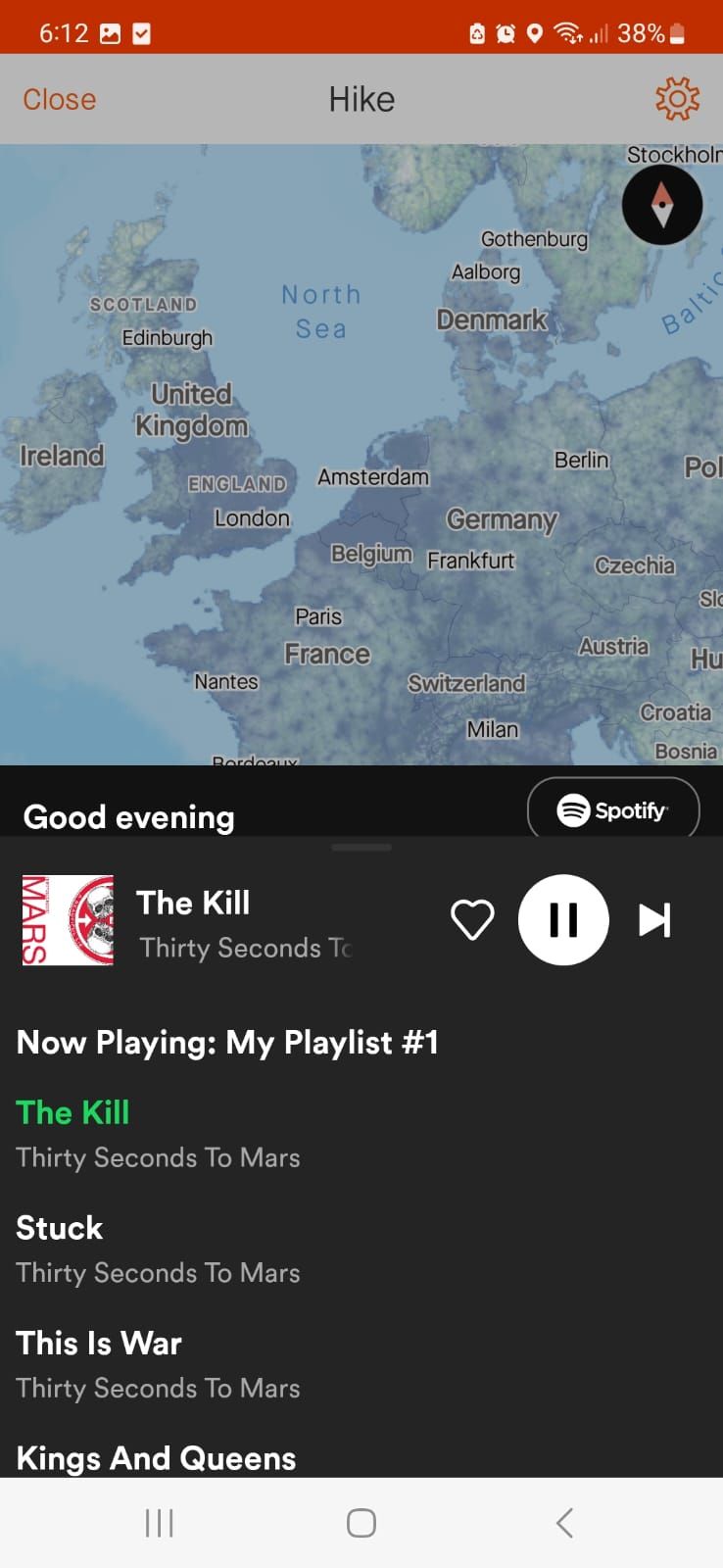 Close
Close
Odtwarzacz muzyczny Spotify zapewnia użytkownikom możliwość kontrolowania swoich wrażeń słuchowych poprzez pomijanie i wstrzymywanie utworów, przełączanie między albumami, a nawet polubienie poszczególnych utworów. Gdy użytkownik zdecyduje się polubić konkretny utwór, jest on dodawany do jego listy odtwarzania “Lubiane utwory”, aby mógł cieszyć się nim w przyszłości.
Spotify zapewnia spersonalizowane wrażenia, wyświetlając historię ostatnich odsłuchań, ulubionych wykonawców i rekomendując świeże treści. Jeśli użytkownicy odkryją atrakcyjny utwór, mogą włączyć go do własnych list odtwarzania, aby cieszyć się nim w przyszłości.
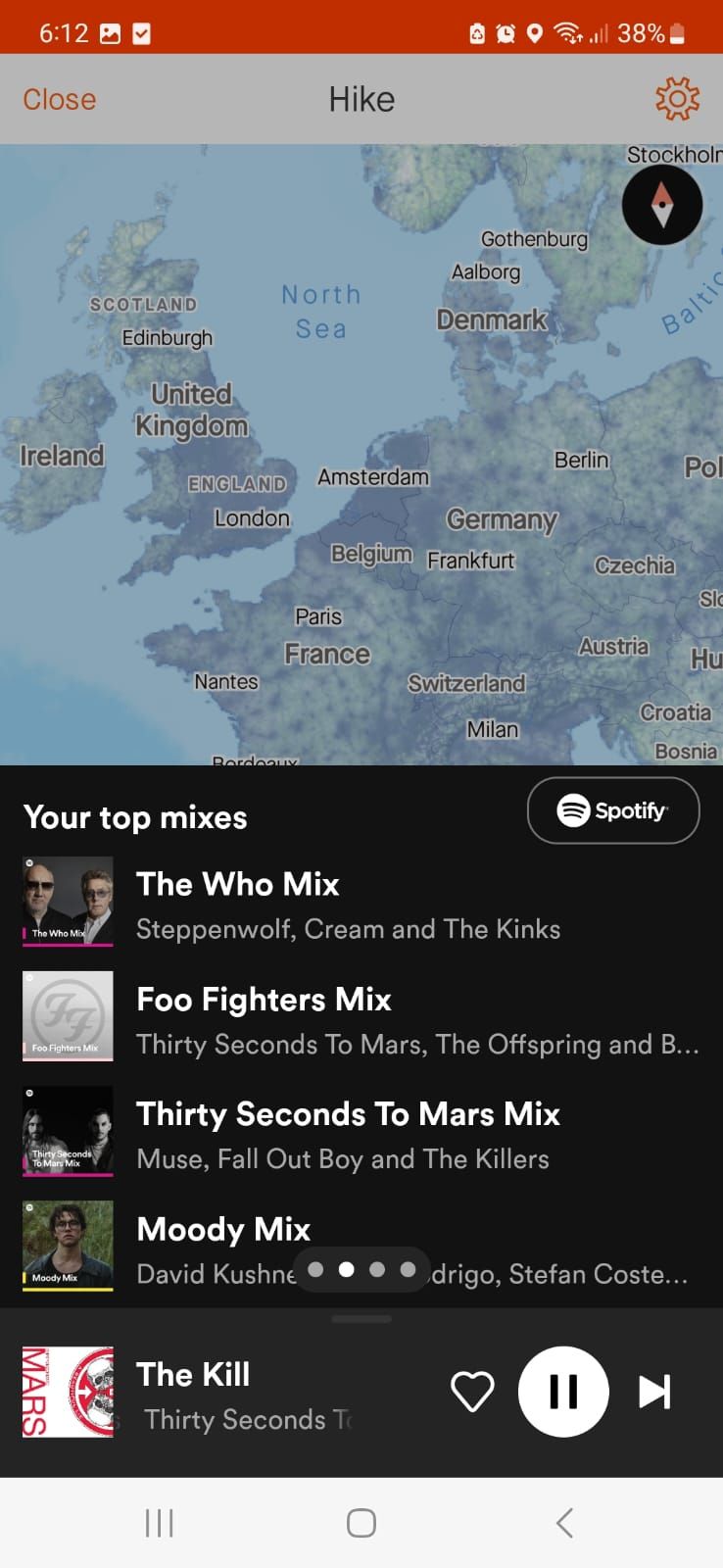
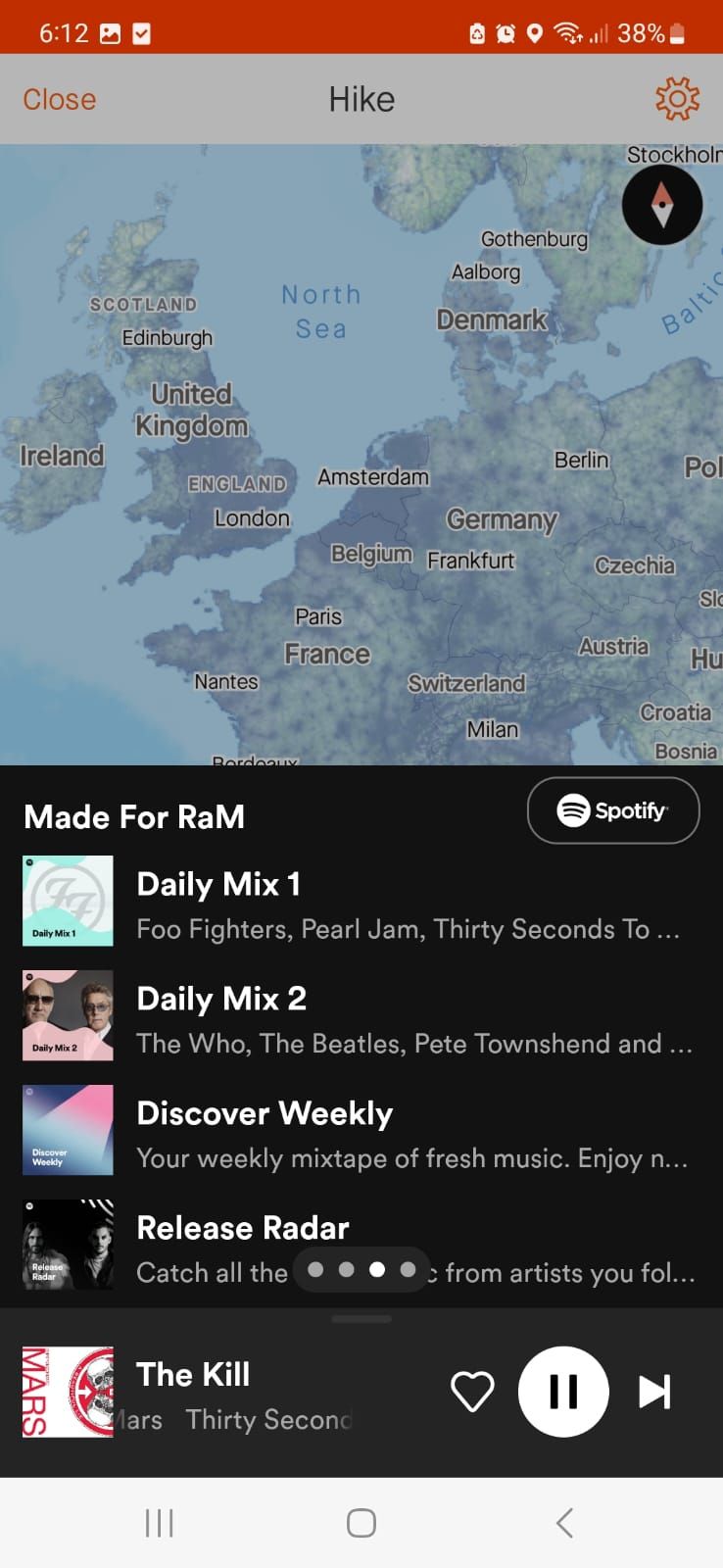 Close
Close
Jak można się spodziewać, stopień kontroli sprawowanej nad dostępnymi treściami audio zależy od tego, czy subskrybuje się bezpłatne, czy premium członkostwo Spotify. W przypadku konta podstawowego użytkownicy nie są w stanie określić dokładnych odtwarzanych utworów lub albumów i muszą znosić niechciane reklamy, których nie można ominąć. W związku z tym, dla tych, którzy chcą uniknąć przerw podczas swoich biegów Strava, aktualizacja do bardziej kompleksowej subskrypcji Spotify może okazać się wskazanym działaniem.
Aby korzystać z usług Strava, wymagane jest aktywne połączenie internetowe, ponieważ nie obsługuje ona funkcji Spotify do odtwarzania muzyki w trybie offline. Ponadto, jeśli ktoś ma ograniczony plan transmisji danych, monitorowanie i kontrolowanie zużycia danych przez urządzenie mobilne może stanowić wyzwanie. Potencjalnym rozwiązaniem byłoby zastosowanie
Niezależnie od tego, czy ukończyłeś trening na Strava, a następnie zamknąłeś aplikację, Spotify będzie nadal przesyłać strumieniowo muzykę w tle. Użytkownicy mogą kontynuować słuchanie swoich spersonalizowanych list odtwarzania lub wybrać inny utwór, korzystając z aplikacji Spotify w normalny sposób.
Jak odłączyć Spotify od konta Strava
Jeśli z jakiegokolwiek powodu nie chcesz korzystać ze Spotify podczas treningu Strava, możesz go łatwo odłączyć. W chwili pisania tego tekstu nie można tego zrobić za pośrednictwem aplikacji Strava lub Spotify. Zamiast tego musisz uzyskać dostęp do strony konta Spotify . Tam przejdź do sekcji Zarządzaj aplikacjami.
Zostanie wyświetlona lista aplikacji, którym przyznano uprawnienia dostępu do konta Spotify. Aby odebrać ten dostęp aplikacji Strava, wystarczy kliknąć przycisk “Usuń dostęp” obok jej nazwy na liście.
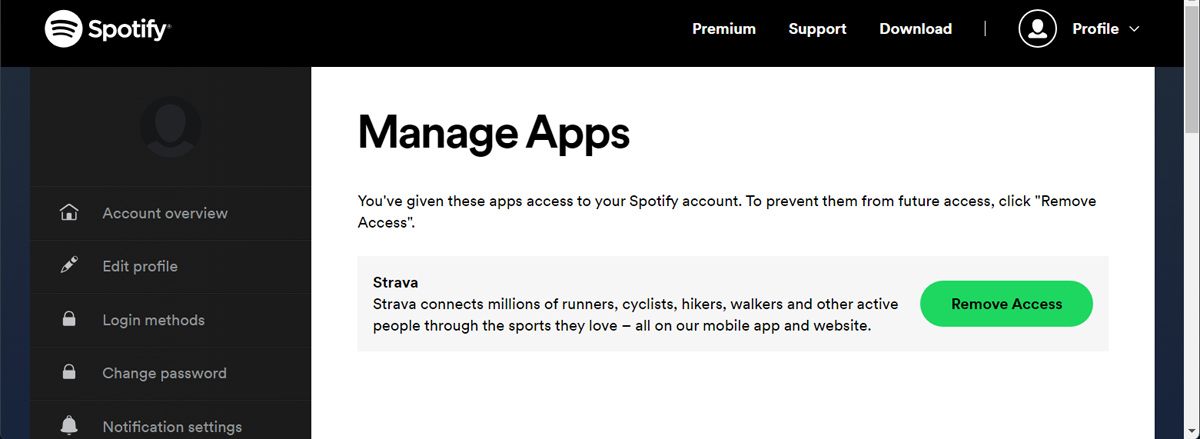
Get Running With Strava and Spotify
Niezależnie od charakteru aktywności na Strava, można teraz zwiększyć przyjemność z biegania poprzez włączenie spersonalizowanych list odtwarzania Spotify. Pod warunkiem, że dana osoba ma wystarczający limit danych, nie ma żadnych ograniczeń w uzyskaniu idealnego akompaniamentu muzycznego do swoich ćwiczeń.
Postępując zgodnie z informacjami zawartymi w niniejszej instrukcji, należy teraz lepiej zrozumieć, w jaki sposób poprawić swoje wrażenia muzyczne zarówno podczas dłuższych, jak i krótkich sesji biegowych.